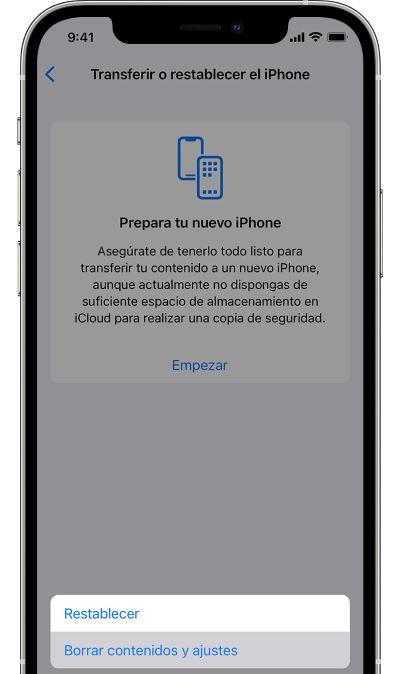iPhone 14 tarda mucho en configurar el ID de Apple
Ya está aquí, todos están hablando de él y se trata del iPhone 14 que ha presentado Apple. Sin embargo, como todos, tiene algunos problemas. Si tu iPhone 14 tarda mucho en configurar el ID de Apple, no te preocupes, porque es mucho más común de lo que te puedas imaginar. Sin embargo, las soluciones pueden no ser tan obvias, en este artículo vamos a ayudarte a reparar lo de las mejores formas posibles actualmente.

- ¿Por qué mi iPhone 14 se tarda mucho en configurar el Apple ID?
- ¿Cómo reparar iPhone 14 se tarda mucho en configurar el ID de Apple?
- Preguntas frecuentes sobre la configuración
¿Por qué mi iPhone 14 se tarda mucho en configurar el Apple ID?
Lo primero que tenemos que entender ¿Cómo es que un iPhone 14 tarda realmente mucho en configurar el Apple ID si se supone que es un dispositivo de alta gama y de última generación? Bueno, la realidad es que si bien lo anteriormente mencionado es real, tenemos que entender que se trata de un dispositivo muy nuevo en el mercado, que como todos probablemente tendrá muchas fallas al inicio, pero que se irán corrigiendo durante el tiempo.
Si la configuración de tu Apple ID dentro del iPhone 14 que has adquirido recientemente está tardando demasiado, no te preocupes mucho, porque es algo que le pasa realmente a muchos de los usuarios y la solución es muy simple, te la vamos a mencionar a continuación.
¿Cómo reparar iPhone 14 se tarda mucho en configurar el ID de Apple?
Ahora bien, si tu iPhone 14 tarda mucho en configurar el ID de Apple, no existe solo una solución, sino una serie de ellas que podría ayudarte a reparar este problema y disfrutar de tu iPhone 14 cómo debe ser. A continuación te muestro un listado de las mejores formas de solucionar tu problema, y al final de todo, tendrás una solución definitiva que arregla absolutamente cualquier error que pueda tener tu iPhone 14.
Reinsertar la tarjeta SIM y restablecer la configuración de red
Resulta que la configuración del ID de Apple, está fuertemente relacionado con la tarjeta SIM y las configuraciones de red. Entonces, es posible que el error realmente este proviniendo de alguna configuración de tu dispositivo, por lo tanto reiniciar o restablecer la configuración de red de todo el sistema es una solución que a menudo funciona.
Si quieres intentar esta solución, deberías restablecer las configuraciones de red a cómo vienen de fábrica, para ello debe seguir los pasos mencionados a continuación:
- Accede a la pestaña configuración > general > transferir o restablecer iPhone > restablecer

- Aquí encontrarás dos opciones, por un lado podrás restablecer toda la configuración, y por el otro lado podrá solo restablecer la configuración de red.
- Selecciona la opción restablecer la configuración de red, esto hará que se eliminen todas las configuraciones de red creadas anteriormente, y dejarán estás opciones como nuevas.
Si esto no hace que tu problema desaparezca, Deberías intentar reinsertar la tarjeta SIM para que el dispositivo vuelva a conectarse a la red una vez más, y además asegurarte de que esté bien colocada y recibiendo señal desde los servicios de Apple. Esto podrás notarlo. siempre y cuando tengas la barra de señal llena o al menos media llena.
Omitir la configuración de ID de Apple para evitar el atasco
Otras solución que puedes intentar cuando un iPhone 14 tarda mucho en configurar el Apple, es simplemente saltarse la configuración del ID de Apple. Sin embargo esto tiene una clara desventaja: dejaremos de tener disponibles las funcionalidades que nos ofrece Apple con su cuenta.
Si esto realmente no es algo que a ti te preocupa, Entonces puedes saltarte la configuración del y de Apple siguiendo estos pasos:
- Simplemente, cuando la pestaña de configuración la ID de Apple se abra, puedes tocar el botón inicio para iniciar el dispositivo sin la configuración de una cuenta de Apple.
- A continuación, tu dispositivo cargará por un momento las aplicaciones que vienen por defecto, y tu iPhone 14 iniciará como si nada estuviera pasando.
Forzar el reinicio del iPhone 14
Sin embargo, lo anterior no siempre soluciona este problema. Es por ello que un reinicio forzado en tu iPhone 14 podría ser la solución ideal si lo que buscas es hacer algo rápidamente que pueda solucionar su pequeña problema:
- Deberías mantener pulsado el botón de Bajar el volumen y el botón de activación o reposo durante unos momentos.
- Luego de unos segundos, verás el logo de Apple.
- Luego de ver el logo de Apple, simplemente deberás soltar todos los botones y esperar un momento para que el dispositivo se reinicié. ¡Listo! Ha realizado un reinicio forzado.
Restaurar iPhone 14 mediante iTunes
Si nada de lo anterior funciona, entonces está confirmado, se trata de un problema del sistema de tu dispositivo. Lo que deberás hacer en este preciso instante, es realizar una reparación de tu iPhone 14 con diferentes herramientas. La forma oficial pero más complicada, es hacerlo mediante iTunes:
- En un computador Mac, conecta tu iPhone con un cable USB.
- Abre la aplicación “iTunes” en el ordenador y pulsa sobre el ícono del teléfono.
- Cuando encuentres tu dispositivo, debes encontrar la opción “Configuración” y luego “Restaurar”.

- En este momento, te solicitará un archivo de actualización del sistema iOS. Deberías descargarlo desde la página ipsw.me y una vez finalizada la descarga, seleccionarlo en iTunes para que la restauración de tu iPhone 14 comience.
Comprobar el estado del sistema de Apple
Aunque hay algo más que podríamos hacer antes de intentar lo de iTunes, es comprobar el estado del sistema de Apple. Resulta normal que la red de Apple se congestione en las próximas horas debido a la alta demanda de dispositivos que están configurando su Apple ID por primera vez en un dispositivo iPhone 14.
- Abrir el enlace https://www.apple.com/es/support/systemstatus/

- Verificar que la pestaña activación de dispositivos iOS está en verde.
Restablecer la configuración de su iPhone 14
Si nada de lo anterior ha funcionado, todavía podría intentar restablecer de fábrica tu dispositivo iPhone 14, para que se inicie sin ningún tipo de problema, es decir, cómo viene de fábrica. Los pasos que debes seguir son bastante simples, pues se asemeja mucho a restablecer la configuración de red, simplemente debe seguirlos al pie de la letra:
- Accede a la pestaña configuración > general > transferir o restablecer iPhone > restablecer

- Aquí encontrarás dos opciones, por un lado podrás restablecer toda la configuración, y por el otro lado podrá solo restablecer la configuración de red.
- Selecciona la opción Restablecer toda la configuración, esto hará que tu dispositivo se inicie como de fábrica, eliminando absolutamente todos los datos que hay allá adentro.
Reparar el sistema iOS con Tenorshare ReiBoot
Y cómo lo prometido es deuda tenemos una herramienta final y definitiva que sin duda alguna va ayudarte si tu iPhone 14 tarda mucho en configurar el ID de Apple. Se trata del Software de computadora Tenorshare ReiBoot, una herramienta de reparación de dispositivos iOS que lleva funcionando muchos años y siempre está a la vanguardia para solucionar los problemas de los usuarios.
Sin embargo, esta vez se han adelantado y han traído una solución especial para ti, para que no vuelvas a tener un problema de lentitud en tu nuevo iPhone 14, simplemente debes seguir estos pasos, luego descargar la herramienta claramente, para reparar tu iPhone 14 y dejarlo sin absolutamente ningún bug ni error:
- Conectar tu iPhone 14 al ordenador, mediante un cable de datos USB que se encuentre en muy buen estado, puesto que durante todo el proceso en el que se trabajará, no puede desconectarse, o de lo contrario podría surgir errores inesperados.

- Una vez conectado, simplemente vamos a abrir la herramienta Tenorshare ReiBoot Y seleccionar la opción reparación estándar. Rápidamente veremos que el dispositivo ha sido reconocido por el programa, por lo que mostrará los datos del mismo en pantalla.

- Ahora, el sistema deberá Descargar el firmware de tu iPhone 14, simplemente deberás pulsar sobre el botón “descargar” y esperar unos minutos, dependiendo de tu conexión a internet.

- Por último, luego de descargado el firmware de tu iPhone 14, es decir el sistema iOS, simplemente debemos pulsar sobre el botón “reparar” para que el programa comience a trabajar y reparar nuestro dispositivo iPhone 14 y que no vuelva a tardar mucho en configurar el ID de Apple.

Cómo puedes ver, y si has observado detenidamente, utilizar este programa profesional de reparación de sistemas iOS, no solamente es tan simple que cualquiera puede usarlo, sino que también es muy rápido y eficiente. Todos sus usuarios están maravillados con este programa, puesto que lo han utilizado en todos sus dispositivos cuando tenían problemas. ¡Tenorshare ReiBoot los soluciona todos!
Preguntas frecuentes sobre la configuración
¿Qué ventajas tengo si configuro el ID de Apple?
El Apple ID de los dispositivos iPhone 14 es muy importante que lo actives, si quieres acceder a las funcionalidades claves de tu dispositivo. Por ejemplo, tan solo poder acceder al App Store, iCloud y los demás servicios que ofrece Apple en su paquete con iOS ya es una ventaja.
Sin embargo, sin un Apple ID configurado en tu iPhone 14, es imposible descargar aplicaciones como WhatsApp, TikTok, Facebook o las que más utilizas en tu día a día. ¡No dejes que la pereza te gane! Simplemente encuentra la solución para configurar tu Apple ID.
Mi iPhone 14 se tarda mucho en configurar, ¿Tiene solución?
Cómo no hemos hablado de lo largo de todo este artículo, si tu iPhone 14 tarda mucho en configurar el ID de Apple, probablemente se trate de un problema de software que debe solucionar a través de herramientas profesionales como lo son Tenorshare ReiBoot o de la forma oficial que Apple te provee: iTunes.
Sí bien es probable que pronto se reciba una actualización que venga a reparar este problema en particular, la realidad es que si tienes un iPhone 14 nuevo, querrás utilizarlo y no esperar hasta que Apple decida lanzar un parche a este error.
¿Es seguro reparar un dispositivo con Tenorshare ReiBoot?
Habiendo dicho todo, Tenorshare ReiBoot Sin duda alguna es la herramienta definitiva que deberías utilizar cada vez que tengas un problema este estilo, ya que está desarrollado por profesionales de la ingeniería Qué entienden muy bien el funcionamiento de los dispositivos iOS es, y encuentran las mejores soluciones a tus problemas.
Lo mejor de todo, es que si has estado utilizando tu iPhone 14 y tienes algunos datos que no te gustaría perder, la reparación estándar cuida y protege absolutamente toda tu información, haciendo que no se pierda absolutamente.
Conclusión
Creo que todos hemos tenido algún problema en la adquisición de un dispositivo nuevo, y si tu iPhone 14 tarda mucho en configurar el ID de Apple, esperamos que luego de leer este artículo hayas podido solucionar todos tus problemas al respecto, y recuérdalo, la mejor opción para reparar tu iPhone es Tenorshare ReiBoot sin lugar a dudas.
- Repara 150+ problemas y errores iOS 18 en iPhone, iPad y iPod.
- Funciona bastante bien en dispositivo se queda en logo manzana, pantalla negra, se queda en modo recuperación, se reinicia solo, falló al jailbreak iOS 18, etc.
- Restaura tu dispositivo de fábrica sin iTunes.
- Soporta todos los modelos de iPhone, iPad o iPod y el último iOS 18 y versiones anteriores.

ReiBoot for iOS
El software gratuito número 1 para reparación y recuperación del sistema iOS
Reparación rápida y sencilla